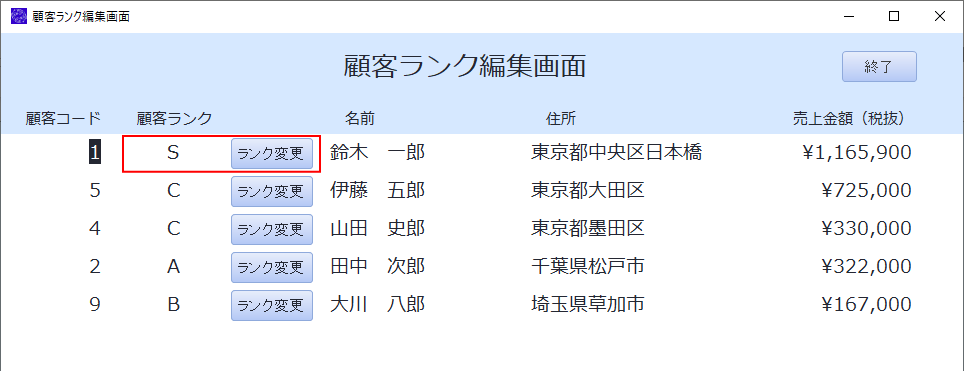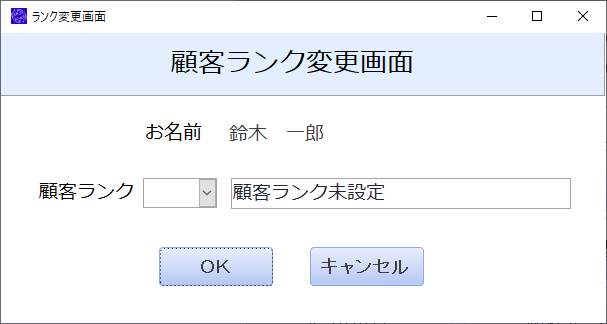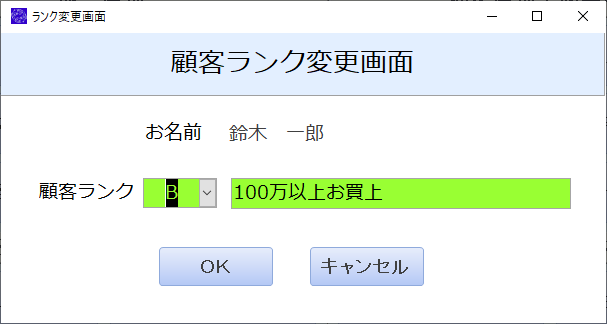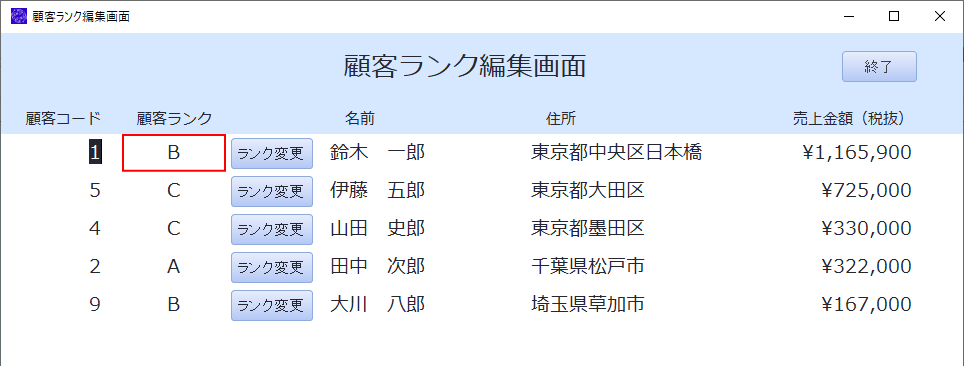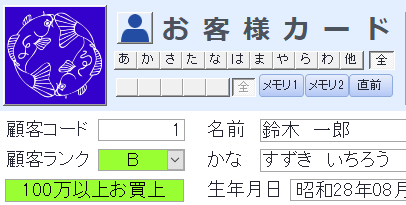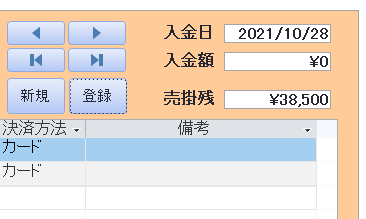| 「顧客ランク編集画面」 操作マニュアル | |||||||||||
| ■ 「顧客ランク」について | |||||||||||
顧客ランクを適切に分類、定義し、顧客ごとに設定しておくと、顧客全体の傾向や得意客のフォローなどをタイムリーに行うことができます。 顧客ランクを登録すると、以下のプログラムが有効に利用できます。 (1)顧客ランクの設定は基本的に「お客様カード」画面で行いますが、多数の見直し登録などを行う場合は、本機能を使用すると効率的に行えます。 (2)顧客ランクに基づいた集計機能 「宛名ラベル印刷」機能 : 案内状の印刷対象をランク毎に指定できます。 「売上ランク集計表」 : 売上明細データをランキング形式で売上順に集計します。顧客ランクの見直しにも活用できます。 (3)顧客ランクの文字列や定義は「マスタ登録メニュー」の「顧客ランク」登録画面で設定、変更が行えます。 |
|||||||||||
| ■ 「顧客ランク編集画面」の使用方法 | |||||||||||
|
|||||||||||